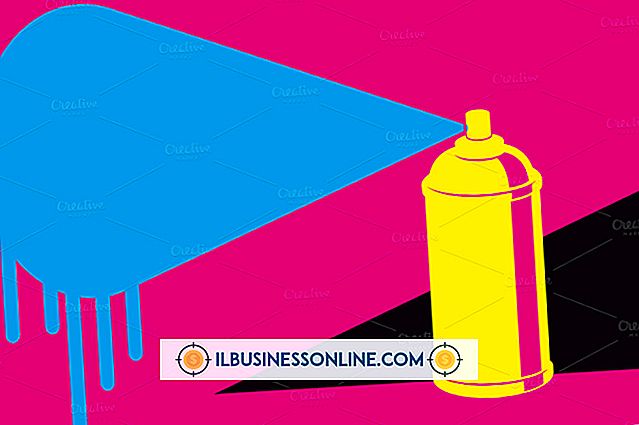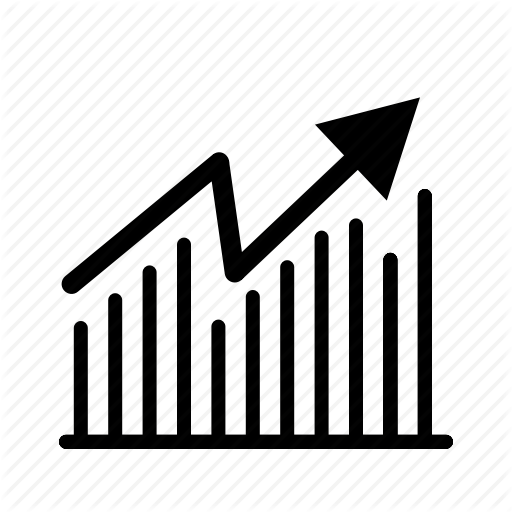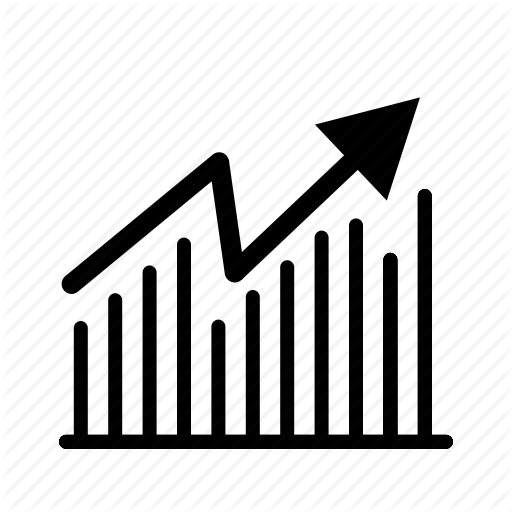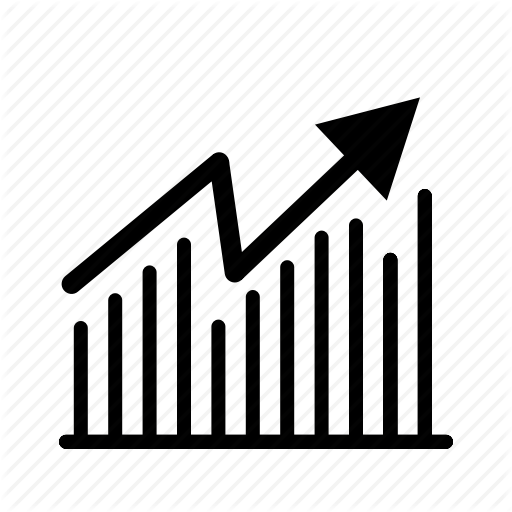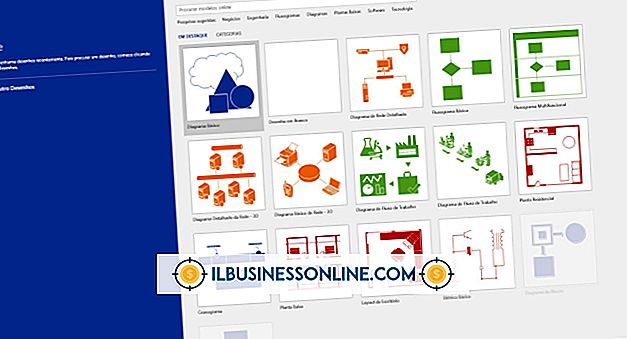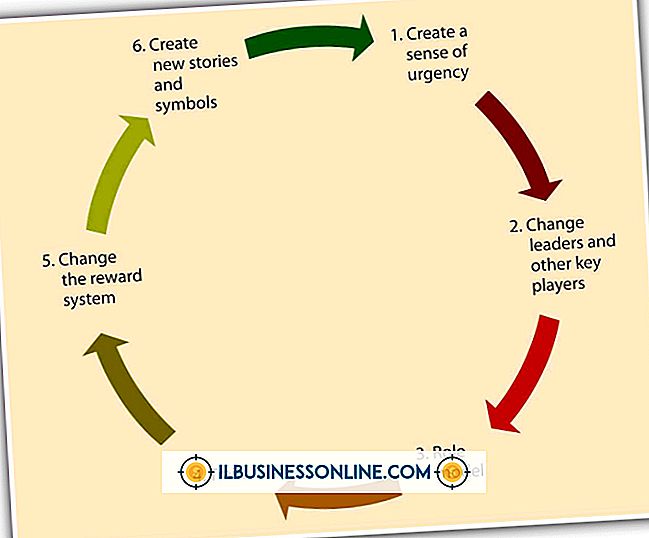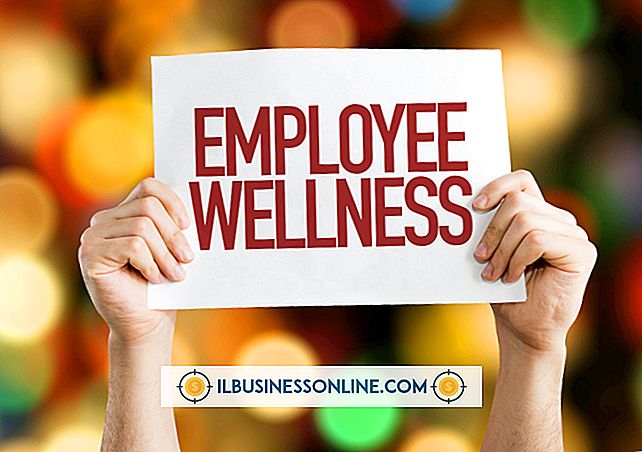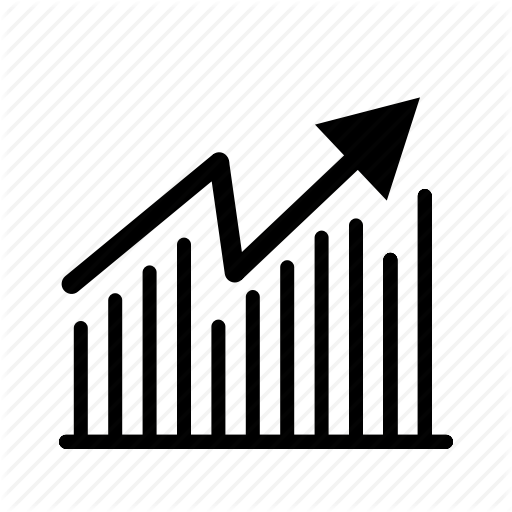Sådan bruges plugins med Media Player 11

Windows Media Player 11 indeholder afspilningsstøtte til video- og lydfiler, hvilket gør det til et værdifuldt værktøj til interaktive møder eller virksomhedspræsentationer. Små filer kaldet plugins gør det muligt at tilføje nye funktioner til Windows Media Player. For eksempel giver nogle plugins lydforbedringer, såsom optimering af hovedtelefoner og 3-D surround lyd. Når du har downloadet et plugin, skal du installere og konfigurere det, før det vil fungere i Windows Media Player.
1.
Højreklik på det øverste venstre hjørne af vinduet Windows Media Player 11 for at få vist menulinjen.
2.
Klik på "Værktøjer", "Plug-Ins" og "Options."
3.
Vælg en kategori på venstre side af vinduet Indstillinger. Alle plugins i den kategori vises på højre side af vinduet.
4.
Klik på navnet på det plugin, du vil bruge til at markere det, og klik derefter på "Egenskaber". Ændre pluginets indstillinger i denne menu, hvis det ønskes. Når du er færdig med at foretage ændringer, skal du klikke på "OK".
5.
Klik på afkrydsningsfeltet ud for pluginet, og klik derefter på "Anvend" og "OK".
Tips
- Windows 8 har ikke indbygget DVD-afspilningsstøtte. Hvis du vil afspille dvd'er i Windows Media Player, skal du købe eller downloade en add-on til dvd-afspiller. Alternativt kan du downloade en anden medieafspiller, der tilbyder dvd-afspilning.
- Installationsinstruktionerne varierer afhængigt af det plugin du bruger. Se dokumentationen, der fulgte med plugin'et, hvis du ikke er sikker på, hvordan du installerer den.
- Download et plugin fra Microsoft Windows-webstedet (link i ressourcer) eller en tredjepartskilde. Dobbeltklik på pluginfilen, når den er færdig med at downloade for at installere den på din computer.
Advarsel
- Nogle plugins vises muligvis ikke i listen, hvis du downloadede dem, da Windows Media Player kørte. Genstart Windows Media Player for at få vist dem.